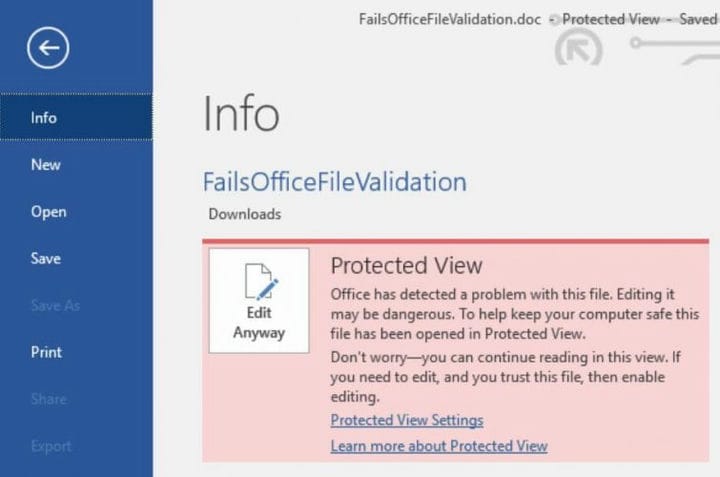ফিক্স: ইন্টারনেট থেকে সাবধান থাকুন ফাইলগুলিতে ভাইরাস থাকতে পারে
- মাইক্রোসফ্ট ক্রমাগত তার সিস্টেমগুলি ভাইরাস এবং ম্যালওয়্যার থেকে রক্ষা করার চেষ্টা করছে।
- ব্যবহারকারীদের সম্ভাব্য সংক্রামিত ম্যাক্রোগুলির সাহায্যে বিদেশী এক্সেল ওয়ার্কবুক থেকে সর্বদা সুরক্ষিত করা উচিত।
- আরও সহজ-অনুসরণ-অনুসরণ গাইডগুলির জন্য আমাদের বিশদ সমস্যা সমাধানের হাবটি অন্বেষণ করুন ।
- অন্যান্য অনেক সমস্যার সহায়ক সমাধানের জন্য, আমাদের মাইক্রোসফ্ট এক্সেল বিভাগটি একবার দেখে নিন ।
বিভিন্ন পিসি সমস্যা সমাধানের জন্য, আমরা ড্রাইভারফিক্সের পরামর্শ দিই: এই সফ্টওয়্যারটি আপনার ড্রাইভারগুলিকে চালিত এবং চলমান রাখবে, এইভাবে আপনাকে সাধারণ কম্পিউটার ত্রুটি এবং হার্ডওয়্যার ব্যর্থতা থেকে রক্ষা করবে। 3 টি সহজ পদক্ষেপে এখন আপনার সমস্ত ড্রাইভার পরীক্ষা করুন:
- ড্রাইভারফিক্স ডাউনলোড করুন (যাচাই করা ডাউনলোড ফাইল)।
- সমস্ত সমস্যাযুক্ত ড্রাইভার খুঁজে পেতে শুরু স্ক্যান ক্লিক করুন ।
- নতুন সংস্করণ পেতে এবং সিস্টেমের ত্রুটিগুলি এড়ানোর জন্য ড্রাইভার আপডেট করুন ক্লিক করুন ।
- ড্রাইভারফিক্স এই মাসে 503,476 পাঠক ডাউনলোড করেছেন।
আপনি যখন মাইক্রোসফ্ট এক্সেল ওয়ার্কবুক এবং অন্যান্য অফিস নথির সাথে কাজ করছেন তখন আপনাকে খুব সতর্কতা অবলম্বন করা উচিত, কারণ আপনি সহজেই কোনও দূষিত প্রোগ্রাম বা ভাইরাস ধরতে পারবেন।
অতএব, আপনি যখন এক্সেল ডকুমেন্ট খোলার চেষ্টা করেছিলেন তখন ইন্টারনেট থেকে সতর্কতা অবলম্বন করা ফাইলগুলির মধ্যে ভাইরাস ত্রুটি বার্তা থাকতে পারে ।
ব্যবসায়ের অংশীদার, সহকর্মী, বিভাগ এবং সংস্থাগুলির মধ্যে ইমেলের মাধ্যমে অনেকগুলি ফাইল পিছনে প্রেরণ করা হয় এবং এলোমেলোভাবে সংশোধন করা হয় বলে এই ত্রুটি ঘটতে পারে।
আপনি যদি ইন্টারনেট থেকে বা ইমেলের মাধ্যমে একটি এক্সেল ডকুমেন্ট গ্রহণ করেন এবং এটি নিজের পিসিতে খোলেন, আপনি প্রথমে সুরক্ষিত ভিউ দেখতে পাবেন। তবে এটির সাথে ফাইলটি সম্পাদনা করা যায় না।
সুরক্ষিত দর্শনটি কী?
এটি মাইক্রোসফ্টের একটি সুরক্ষা ব্যবস্থা। আপনি যদি ইন্টারনেট থেকে কোনও ফাইল ডাউনলোড করেন বা ইমেলের মাধ্যমে গ্রহণ করেন তবে ফাইলটির সাথে সংযুক্ত ভাইরাস রয়েছে কিনা তা আপনি জানেন না।
এই সুরক্ষা মোড গ্যারান্টি দেয় যে আপনি ভাইরাস বা ম্যালওয়্যারটিকে আপনার পিসিতে প্রবেশ করতে দেবেন না ।
আপনি যদি সুরক্ষিত দর্শনটি সম্পূর্ণরূপে নিষ্ক্রিয় করতে চান তবে এই বিষয়ে আমাদের বিস্তারিত গাইড দেখুন ।
কীভাবে আমি ইন্টারনেট থেকে নিরাপদে ফাইলগুলি ডাউনলোড করতে পারি?
ইন্টারনেট থেকে আপনার পিসিতে কোনও ফাইল বা চিত্র সংরক্ষণ করতে, আপনাকে প্রথমে এটি ডাউনলোড করতে হবে । ইন্টারনেট থেকে কিছু ডাউনলোড করার আগে আপনার সাবধানতা অবলম্বন করা উচিত কারণ ভাইরাস, ম্যালওয়্যার এবং ট্রোজান সহজেই আপনার পিসিতে আক্রমণ করতে পারে।
সুতরাং, আপনার পিসিটি সুরক্ষিতভাবে চালিয়ে যাওয়ার নিরাপদতম উপায় হ’ল ভাল অ্যান্টিভাইরাস প্রোগ্রামগুলি সমস্ত নথি ডাউনলোড করার আগে স্ক্যান করার জন্য।
আপনি এই সমস্যাটি সফলভাবে কভার করেছেন তা নিশ্চিত করার জন্য আপনি আজীবন লাইসেন্স সহ আমাদের 6 সেরা অ্যান্টিভাইরাস সফটওয়্যারটি পরীক্ষা করতে পারেন।
কীভাবে সমাধান করবেন সতর্কতা অবলম্বন করুন, ইন্টারনেট থেকে আসা ফাইলগুলিতে ভাইরাস ত্রুটি থাকতে পারে?
1 আপনার নেটওয়ার্ক ড্রাইভকে একটি বিশ্বস্ত অবস্থান হিসাবে কনফিগার করুন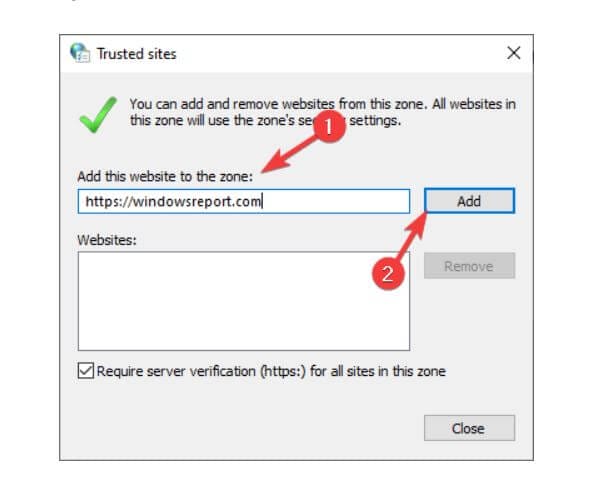
- মাইক্রোসফ্ট এক্সেল অ্যাপ্লিকেশনটি খুলুন এবং ফাইল ট্যাবে ক্লিক করুন ।
- এক্সেল বিকল্প উইন্ডোতে যান, এবং ট্রাস্ট কেন্দ্র নির্বাচন করুন ।
- ট্রাস্ট সেন্টার সেটিংসে ক্লিক করুন এবং বিশ্বস্ত সাইটগুলি চয়ন করুন ।
- নতুন পাথ .োকান । ফাইলগুলি যদি কোনও নেটওয়ার্কের কোনও স্টোরেজ স্থানে সংরক্ষণ করা থাকে তবে চেকবক্সটি নেটওয়ার্কের বিশ্বাসযোগ্য সঞ্চয় স্থানগুলিকে মঞ্জুরি দিন ।
- ক্লিক করুন যোগ নতুন অবস্থান হিসাবে আপনি প্রয়োজন অনেক পাথ হিসাবে যোগ করুন, এবং ক্লিক বাটন ঠিক আছে শেষ।
প্রবেশ করা পথটি আপনার সঞ্চয় স্থানগুলির মধ্যে থাকবে এবং ত্রুটি বার্তাগুলির মাধ্যমে মাইক্রোসফ্ট এক্সেল দ্বারা আর সমালোচনা করা হবে না।
সাধারণত, মাইক্রোসফ্ট অফিস ফাইলগুলি নেটওয়ার্কের একটি ফাইল সার্ভারে সঞ্চয় করা হয়। এটি অ্যাক্সেস অনুমতিগুলির নিয়ন্ত্রণ এবং ডেটা ব্যাকআপের সুবিধা দেয় ।
2 সুরক্ষিত দেখুন বিকল্পটি অক্ষম করুন
- মাইক্রোসফ্ট এক্সেল অ্যাপ্লিকেশনটি খুলুন এবং ফাইল ট্যাবে ক্লিক করুন ।
- এক্সেল বিকল্প উইন্ডোতে যান, এবং ট্রাস্ট কেন্দ্র নির্বাচন করুন ।
- ক্লিক করুন ট্রাস্ট সেটিং বোতাম, এবং পছন্দ করে নিন দেখুন সুরক্ষিত ।
- ইন্টারনেট বিকল্প থেকে উত্পন্ন ফাইলগুলির জন্য সক্ষম সুরক্ষিত দর্শনটি অক্ষম করুন এবং শেষ করতে ওকে ক্লিক করুন ।
আপনি যখন ওকে দিয়ে নিশ্চিত করছেন, সিস্টেমটি ইন্টারনেট থেকে এনটিএফএসের ইঙ্গিতটি সরিয়ে ফেলবে, এবং মাইক্রোসফ্ট এক্সেল আর সুরক্ষিত ভিউ মোডে স্যুইচ করবে না।
নিরাপদ প্রেরকের পক্ষ থেকে বিশ্বাস করা হয় যে ফাইল সংযুক্তিতে একটি ভুল ক্লিক, এবং এটি আপনার সম্পূর্ণ সিস্টেমকে সংক্রামিত করার জন্য দায়ী হতে পারে। ইমেলগুলি থেকে সংযুক্তিগুলি খোলার সময় আপনার খুব যত্নশীল হওয়া উচিত।
আপনার যদি আরও কোনও প্রশ্ন বা পরামর্শ থাকে, বা সমস্যাটির অন্য কোনও বৈধ সমাধান হতে পারে, তবে নীচের মন্তব্যগুলি বিভাগটি ব্যবহার করে আমাদের অবশ্যই জানান।